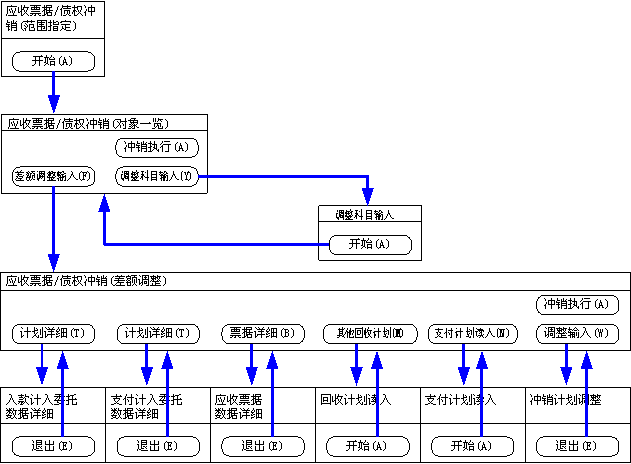应收票据/债权冲销步骤
应收票据/债权冲销步骤
 机能概要
机能概要
在[应收票据/债权冲销]中,对[应收票据输入]中保存的应收票据数据和回收计划(包括相抵冲销对象的支付计划)进行冲销。
应收票据合计额与债权回收计划金额有差额时,可以通过读入其他结算方法的回收计划数据、支付计划数据,进行差额调整。
 1.画面的启动方法
1.画面的启动方法
- 输入[债权管理]→[应收票据管理]→[输入]。
- 从菜单选择[应收票据/债权冲销]。
→显示[应收票据/债权冲销(范围指定)]画面。
 2.查询条件的输入
2.查询条件的输入
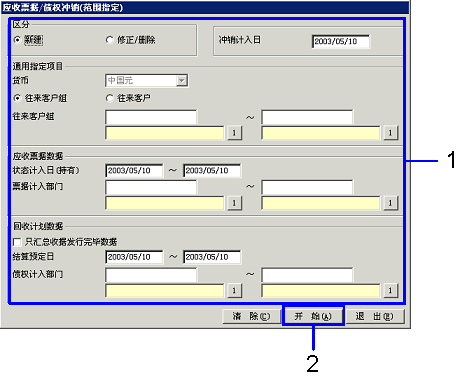
→转入「项目说明」
- 输入要进行冲销的数据的抽出条件。
[通用指定项目]上,指定“往来客户组”时要按各往来客户组,指定“往来客户”时要按各往来客户,显示在[应收票据/债权冲销(对象一览)]上。
为提高查询速度,尽可能详细地输入查询条件。
另外,只将自动分录审核数据作为对象。
- 点击“开始(A)”按键。
→显示[应收票据/债权冲销(对象一览)]画面。
 3.冲销对象的指定
3.冲销对象的指定
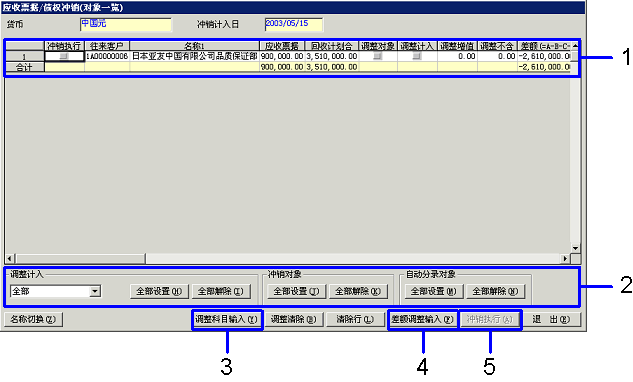
→转入「项目说明」
- 将要进行冲销的数据的“冲销对象”复选框设为ON。在冲销的同时进行调整计入时,将“调整对象”复选框设为ON。另外,同时进行自动分录时,将“自动分录对象”复选框设为ON。
- 将抽出的数据全部进行冲销时,点击[冲销对象]部分的“全部设置(J)”按键。在冲销的同时对抽出的所有数据进行调整计入时,点击[调整计入]部分的“全部设置(H)”按键。另外,将抽出的所有数据作为自动分录对象时,点击[自动分录]部分的“全部设置(M)”按键。
-
对[差额]不为「0.00」的数据进行冲销时,点击“调整科目输入(Y)”按键。必须将要调整的行的“调整对象”复选框设为ON。
→显示[调整科目输入]画面。可浏览「4.调整科目的输入」 -
调整抽出的数据的差额,进行冲销处理及自动分录处理时,点击“差额调整输入(F)”按键。
→显示[应收票据/债权冲销(差额调整)]画面。可浏览「5.差额的调整」 -
点击“冲销执行”按键。
→开始冲销处理,执行自动分录。
关于[调整科目输入]与[差额调整输入]的不同
在[调整科目输入]上可以对“调整对象”复选框设为ON的数据的内容进行全部调整。
在[差额调整输入]上只可以调整指定行。与“调整对象”复选框的ON/OFF设置无关。
 4.调整科目的输入
4.调整科目的输入
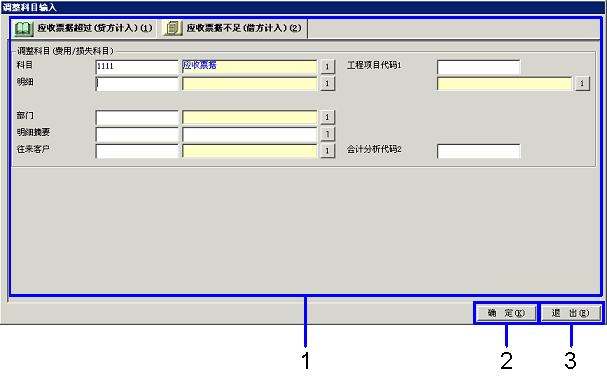
→转入「项目说明」
- 进行调整科目的设置。
[应收票据/债权冲销(对象一览)]画面上所选数据的“应收票据合计(A)”与“回收计划合计(B)”的金额不同,可以输入的选项卡、项目也不同。
“应收票据合计(A)”>“回收计划合计(B)”时
可以在[应收票据超过(贷方计入)(1)]选项卡中输入。
“应收票据合计(A)”<“回收计划合计(B)”时
可以在[应收票据不足(借方计入)(2)]选项卡中输入。
- 点击“确定(K)”按键。
→登记调整项目。 - 点击“退出(E)”按键。
→返回[应收票据/债权冲销(对象一览)]画面。
 5.差额的调整
5.差额的调整
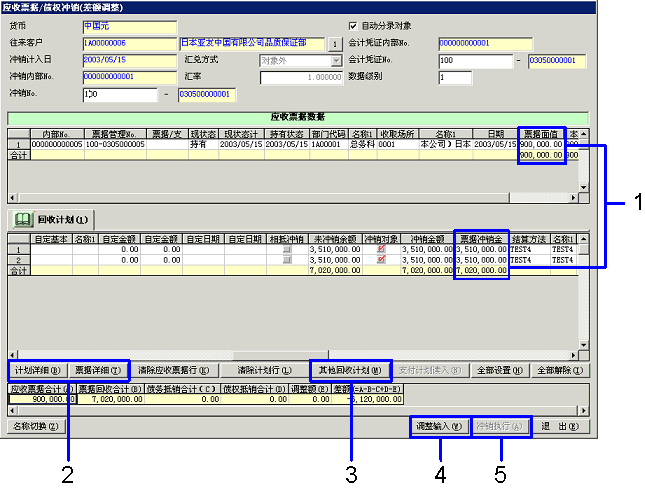
→转入「项目说明」
- 调整金额使[票据面值]的合计与[回收计划(1)]选项卡的[票据冲销]的合计相等。
-
点击“计划详细(B)”按键。显示所选择的回收计划的详细。可以确认详细,但不能修正。
点击“票据详细(T)”按键,显示选择的应收票据的详细。可以确认详细,但不能修正。
- 用[回收计划(1)]选项卡的[票据冲销]的合计比[应收票据数据]部分的[票据面值]的合计少等理由进一步分配回收计划时,点击“其他回收计划(T)”按键。
→显示[回收计划指定]画面。可浏览「6.回收计划的指定」 -
进行手续费等调整时,点击“调整输入(W)”按键。
→显示[冲销调整输入]画面。可浏览「7.调整输入」 -
点击“冲销执行(A)”按键。
→开始冲销处理。
 6.回收计划的指定
6.回收计划的指定

→转入「项目说明」
- 指定抽出回收计划的条件。
请设置1个以上的[结算区分]复选框为ON。
- 点击“显示(X)”按键。
→表格式中将显示抽出的结果。 - 将应收票据的冲销中使用的数据的「读入对象」复选框设为ON。
- 点击“开始(A)”按键。
→返回[应收票据/债权冲销(对象一览)]画面。「读入对象」复选框为ON的回收计划显示在[回收计划]表格式中。
 7.调整输入
7.调整输入
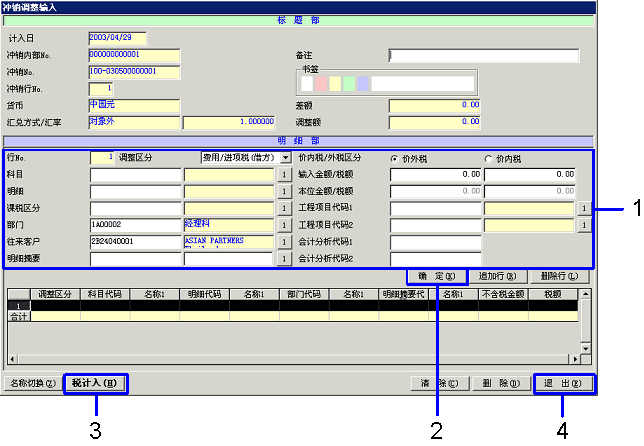
- 输入分录、金额。
- 点击“确认(K)”按键。
表格式部分(画面下部),将显示输入的数据。 -
必须点击“税计入(H)”按键。
- 点击“退出(E)”按键。
 应收票据/债权冲销的画面迁移
应收票据/债权冲销的画面迁移
应收票据/债权冲销的画面迁移用图显示如下。
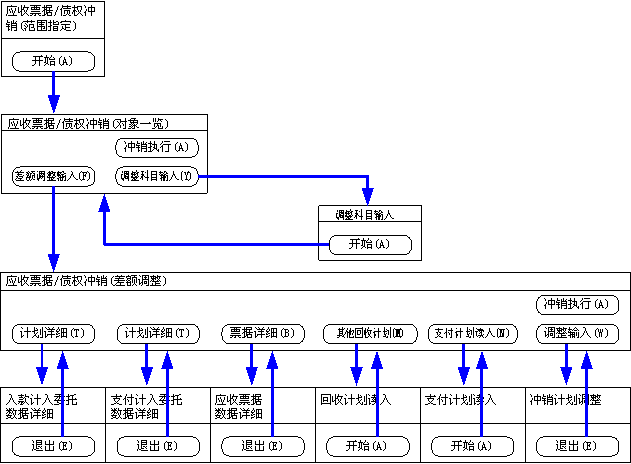
![]() 应收票据/债权冲销步骤
应收票据/债权冲销步骤![]() 机能概要
机能概要![]() 1.画面的启动方法
1.画面的启动方法![]() 2.查询条件的输入
2.查询条件的输入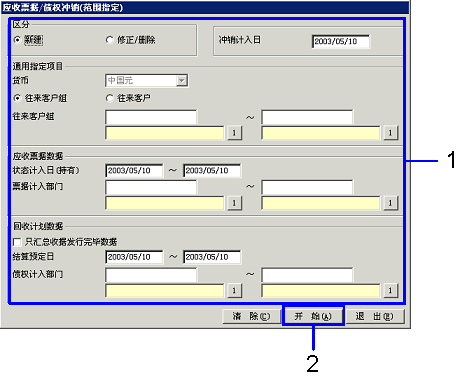
![]() 3.冲销对象的指定
3.冲销对象的指定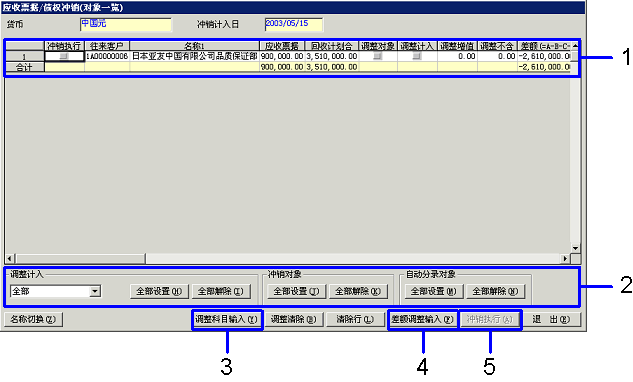
![]() 4.调整科目的输入
4.调整科目的输入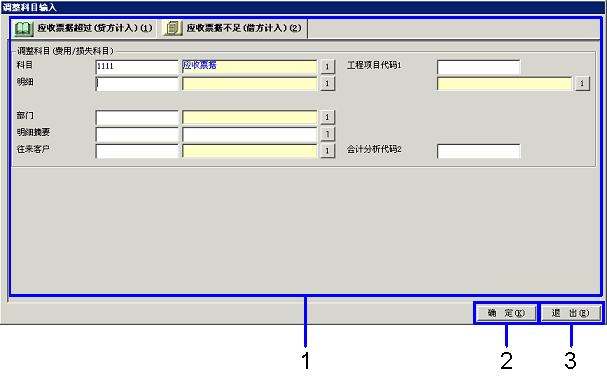
![]() 5.差额的调整
5.差额的调整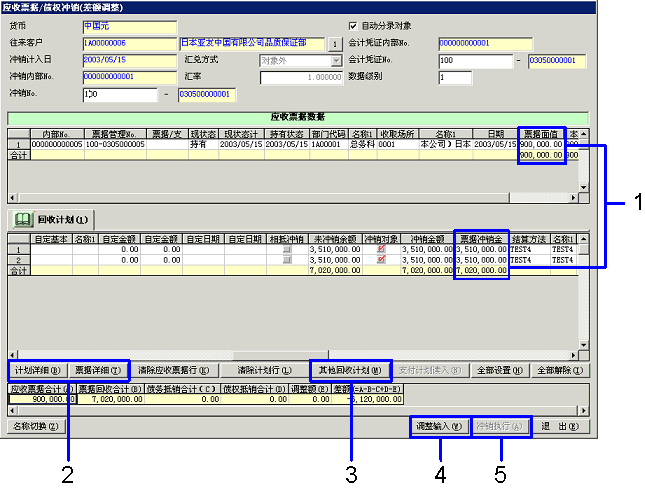
![]() 6.回收计划的指定
6.回收计划的指定
![]() 7.调整输入
7.调整输入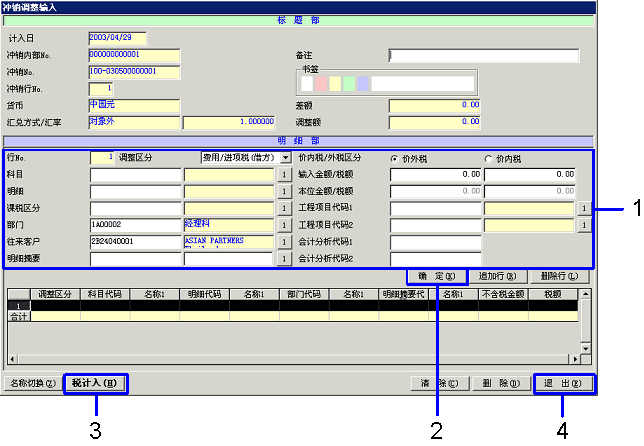
![]() 应收票据/债权冲销的画面迁移
应收票据/债权冲销的画面迁移